Tools zur Datenwiederherstellung gibt es in allen Formen und Größen.In der Vergangenheit haben wir hier bei AddictiveTips viele davon behandelt, darunter Recuva, Wise Data Recovery und Pandora Recovery, um nur einige zu nennen. Während die meisten dieser Dienstprogramme für unerfahrene Benutzer erstellt wurden, müssen sie keine umständlichen Schritte ausführen, um verlorene Dateien wiederherzustellen DMDE ist ein großartiges Beispiel für Letzteres. Diese Windows-Anwendung bietet ein beeindruckendes Arsenal an Funktionen, darunter einen HEX-Disk-Editor, einen RAID-Konstruktor, Unterstützung für alle gängigen Dateisysteme wie FAT, FAT32 und NTFS, Unterstützung für mehrere Betriebssysteme und Festplattenwiederherstellung. Darüber hinaus ist das Tool portabel und kann auf einem USB-Stick oder einem externen Speichergerät mitgeführt und unterwegs verwendet werden. Dies ist ideal für diejenigen unter uns, die Probleme mit Daten von anderen Computern beheben oder Daten von diesen wiederherstellen müssen.
Die Benutzeroberfläche der App macht deutlich, dassist nichts für Sie, wenn Sie nach dem Scannen der verlorenen Partitionen oder der verlorenen Festplatte nur nach der Schaltfläche "Wiederherstellen" oder "Wiederherstellen" suchen. Es geht weit darüber hinaus und richtet sich an fortgeschrittene Benutzer, die wissen, was sie tun. Die Anwendung ermöglicht das Arbeiten mit physischen Laufwerken, logischen Datenträgern und Datenträgerabbildern (nur BIN-, IMG- und IMA-Dateien werden unterstützt). Nach dem Start der App werden Sie aufgefordert, das Laufwerk auszuwählen, mit dem Sie das Tool verwenden möchten.

Sie können nun eine physische Festplatte auswählen, eine derPartitionen Ihrer aktuell verbundenen Laufwerke oder ein Disk-Image. Wenn Sie ein physisches Gerät auswählen (z. B. ein Festplattenlaufwerk oder ein USB-Flash-Laufwerk), können Sie mit DMDE alle vorhandenen Partitionen durchsuchen. Wenn Sie jedoch nur an einer der Partitionen arbeiten möchten, wählen Sie die Option Logische Datenträger / Volumes aus, um sicherzustellen, dass keine anderen Daten auf dem Rest des Datenträgers berührt werden. Über die Partitionskonsole können Sie einen FAT- oder NTFS-Scan durchführen. Auf diese Weise werden nur die ausgewählten Sektoren analysiert. Darüber hinaus können Sie MBR (Master Boot Record) aktivieren oder deaktivieren. Sie können den angezeigten Inhalt auch auswählen, indem Sie die Schaltflächen "Gefunden", "Tabellen" und "Detailliert" oben markieren.
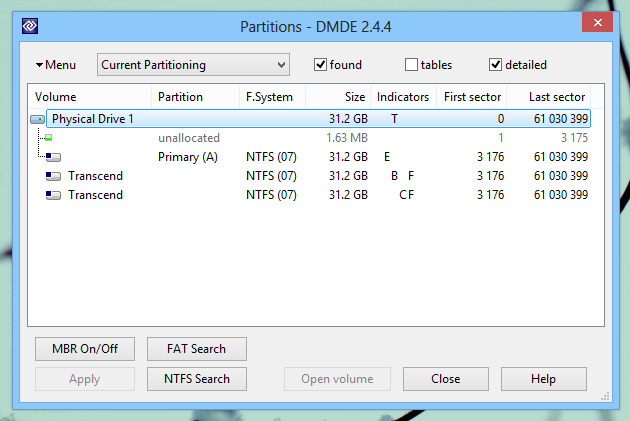
Die FAT- und NTFS-Scanfunktionen ermöglichen diesGeben Sie den Start- und Endsektor der ausgewählten Partition an, die gescannt werden soll. Dies hilft wiederum, nur in den erforderlichen Sektoren der Festplatte zu suchen, und spart außerdem wertvolle Zeit. Ziehen Sie einfach die Schieberegler auf die gewünschte Position und stellen Sie sie ein. Klicken Sie dann auf Suchen.
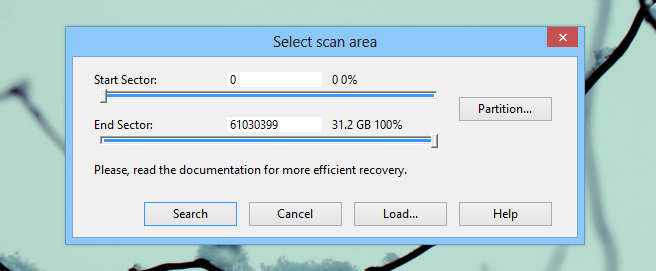
Auf dem Hauptbildschirm von DMDE werden die Dinge wirklich angezeigtinteressant. Es bietet eine dem Hex-Editor ähnliche Ansicht des Laufwerks, in der Sie Änderungen an der Lautstärke vornehmen können. Sie müssen sich keine Gedanken über versehentliche Änderungen machen, da der Bearbeitungsmodus standardmäßig gesperrt ist und Sie nur die Blockauswahl des Texts vornehmen dürfen, es sei denn, Sie wechseln in den Bearbeitungsmodus. Außerdem wird die Gesamtzahl der Sektoren auf dem ausgewählten Laufwerk angezeigt.
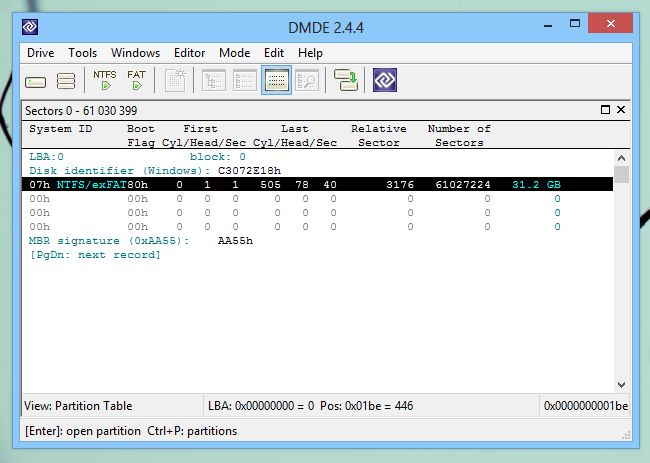
Über das Menü Modus können Sie zwischen verschiedenen Optionen wechselnModi des Editors selbst, einschließlich Hexadezimal, Text, FAT-Verzeichnis, FAT12 / FAT16 / FAT32, Partitionstabelle, FAT / FAT32 / NTFS-Startdatensatz, NTFS-Verzeichnis und MFT-Datensatz.
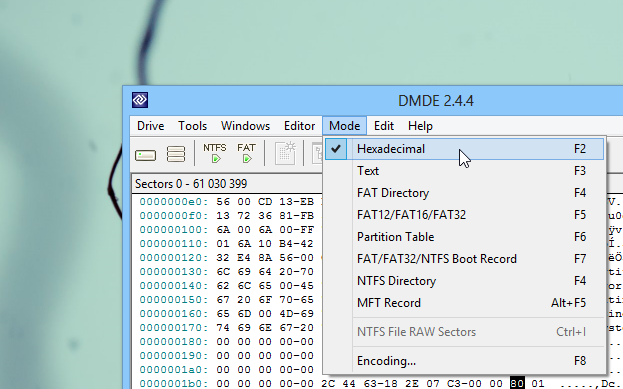
Um Änderungen vorzunehmen, müssen Sie auf Bearbeiten> klickenKlicken Sie in der Menüleiste auf Bearbeitungsmodus, und ändern oder löschen Sie den gewünschten Block im Editor. DMDE speichert Ihre Änderungen auch nach dem Ändern der Elemente nicht sofort. Sie müssen zum Menü Bearbeiten gehen und dann auf "Änderungen schreiben" klicken, um die neuen Parameter zu übernehmen. Sie können auch auf "Verwerfen / Erneut lesen" klicken, um zu den vorherigen Einstellungen zurückzukehren. Ein weiteres bemerkenswertes Merkmal von DMDE ist die Fähigkeit, einen Schreibschutz auf der Festplatte durchzuführen. Um ein Laufwerk mit einem Schreibschutz zu versehen, klicken Sie in der Menüleiste auf Laufwerk> Volumes für Schreibzugriff sperren und markieren Sie die Laufwerke, die Sie sperren möchten.
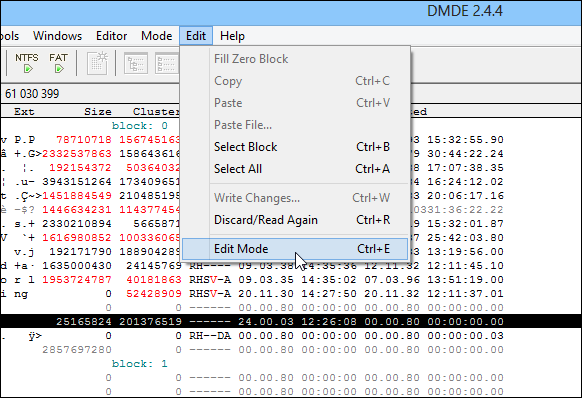
Kurz gesagt, DMDE ist eine äußerst vielseitige FestplatteVerwaltungs- und Dateiwiederherstellungssoftware. Es ist definitiv nicht für Anfänger gedacht, aber erfahrene Benutzer können es auf viele verschiedene Arten nützlich finden. Die Anwendung funktioniert unter Windows und Linux. Die Windows-Variante ist kompatibel mit Windows XP, Windows Vista, Windows 7 und Windows 8.
Laden Sie DMDE herunter













Bemerkungen